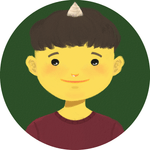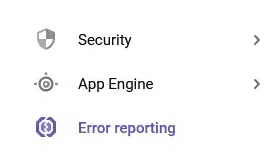서비스중인 어플리케이션에 에러가 발생했을 때 개발자에게 에러를 신속하게 확인하고 알리는 것만큼 중요한 것도 없다. 이 목적으로 사용할 수 있는 많은 플랫폼들이 있는데 그 중 Google Error Reporting + Cloud Monitoring에 대해서 알아보려고 한다.
필수
- google cloud 계정
- google service 계정 — 만드는 법을 모르시는 분들은 이 글을 보시면 된다
- Node
- Insomnia
Google Error Reporting 허용
- google clould 프로젝트 대시보드로 이동한다
- APIs and services 클릭
- ENABLE APIS AND SERVICE 클릭
- 검색 창에 Error reporting을 입력하고 해당 API를 허용한다
Node.js — Express
Google Error Reporting을 사용하는 법에 중점을 두기 위해 Express API 서버를 만드는 것은 생략한다. 테스트용 Express API가 없는 분은 여기에서 다운로드 받길 바란다. 준비가 되면 프로젝트를 열어 시작해보자.
Express에 Google Error Reporting 설정
npm install --save @google-cloud/error-reporting필요한 라이브러리를 받은 후 error reproting을 정상적으로 동작시키기 위해 ErrorReporting 객체 안에 필요한 키 값들을 알맞게 넣어줘야 한다. 이 키 값들은 google service account 생성하고 난 뒤 추가한 key json 파일에서 얻을 수 있다.
아래 코드를 메인 스크립트에 추가한 뒤 필요한 값들을 입력한다:
const { ErrorReporting } = require('@google-cloud/error-reporting');
// Instantiates a client
const errorReporting = new ErrorReporting({
projectId: 'your-project-id',
keyFilename: 'key.json name',
// this should look like 'hello.json'
credentials: require(`/path/to/key.json`),
reportMode: 'always',
// the reason why I set this to 'always' is
// because the application is run in development mode
logLevel: 2,
serviceContext: {
service: "Name your app",
// ex) Test_APP
version: "specify your version",
// ex) 0.0.1
}
// serviceContext field should be filled
});테스트 Route 추가
app.get("/error", async (req: Request, res: Response, next: NextFunction): Promise<void> => {
try {
throw new Error("this is an intended error in '/error' route");
}
catch(err) {
next(`<GET '/error route error>: ${err}`);
}
});/error 라우트를 만드는데 이 라우트에 요청을 보내면 에러를 생성하게 만들어 catch 블락에서 에러를 잡아낼 수 있도록 한다. 이 catch 블락에 next 객체가 있는데 middleware 로써 역할을 한다.
간단히 말하자면 에러 내용이 담긴 문자열을 다른 함수에 전달한다. 아래 코드는 그 에러 내용을 받아 처리하는 부분이다:
app.use(errorReporting.express);위 코드를 테스트 라우트 다음에 적어야 정상적으로 동작하지 주의한다.
Cloud Monitoring Notification 채널 생성
Expresss 어플리케이션에서 에러가 발생하면 즉각적으로 Google Error Reporting 콘솔에 기록이 되는 것을 예상할 수 있다. 하지만 에러가 발생해도 에러가 났는지 알려주는 기능은 없다. 에러가 발생된 것을 알리는 것이 중요한데 google cloud에는 자체적으로 모니터링 서비스가 존재한다. notificiation 채널을 만드는 법은 다음과 같다:
- Could Monitoring 대시보드로 이동한다
- Alerting 클릭 후 Edit notification channels 클릭한다
- Email 란에 있는 Add new를 클릭한다
- 대화 상자를 완료하고 Save를 클릭한다
이 notification 채널을 google error reporting에 추가한다. 이제 에러가 발생하면 google error reporting에 기록이 되고 notification 채널에 등록한 이메일로 알림을 받을 수 있다. google error reporting에 notification 채널을 등록하는 법은 다음과 같다:
- Error Reporting 이동한다
- Configure Notification Channels 클릭한다
- 생성한 notification 선택한다
- Save 클릭한다
테스트 요청
개발 모드에서 어플리케이션을 실행한 후, Insomnia를 통해 테스트 라우트에 다음과 같은 요청을 보내보자:
예상한대로 에러 내용이 담긴 응답을 보내준다. 이제 google cloud 콘솔에 에러가 기록이 되었는지 확인한다.
google error reporting 콘솔에 에러가 기록되는 것을 확인할 수 있고 에러의 내용, 어떤 어플리케이션에서 에러가 발생했는지도 확인할 수 있다. 또한, cloud monitoring을 통해 notification 채널을 google error reporting에 추가했으므로 다음과 같이 이메일로 알림을 받게 된다 - 이메일을 선택했다는 것을 기억하자:
여기까지 Node.js에 google error reporting을 사용하는 법을 알아보았다.
읽어 주셔서 감사합니다. To be continued!
이 글은 Medium에도 업로드 되었습니다. 놀러 오세요!